पोर्ट्रेट रेफ़रंस के अनुभव को डिज़ाइन करने के लिए, सिस्टम के अनुभव, ऐप्लिकेशन के अनुभव, और अन्य सुविधाओं पर फ़ोकस करें.
पोर्ट्रेट रेफ़रंस डिज़ाइन, होम स्क्रीन से ऐंकर होता है और इसमें स्थायी सिस्टम यूज़र इंटरफ़ेस (यूआई) के ये एलिमेंट शामिल होते हैं:
होम स्क्रीन
होम स्क्रीन पर, ड्राइवर के लिए शुरुआती पॉइंट में सभी चीज़ें शामिल होती हैं. साथ ही, सभी कंट्रोल आसानी से ऐक्सेस किए जा सकते हैं. यह ज़्यादातर ड्राइवर की ज़रूरतों को पूरा करता है. इसलिए, ड्राइवर एक ऐप्लिकेशन से दूसरे पर जाने के बजाय, सड़क पर नेविगेट करने पर ध्यान दे सकता है.
इस स्क्रीन से बाहर निकले बिना, ड्राइवर इन्हें ऐक्सेस कर सकता है:
- सबसे ऊपर मौजूद स्टेटस बार, जिसमें फटाफट कंट्रोल और प्रोफ़ाइल चुनने का विकल्प होता है
- स्क्रीन के मुख्य हिस्से में मौजूद बेस लेयर, आम तौर पर नेविगेशन ऐप्लिकेशन का इस्तेमाल करता है
- सबसे नीचे कंट्रोल और सिस्टम नेविगेशन बार
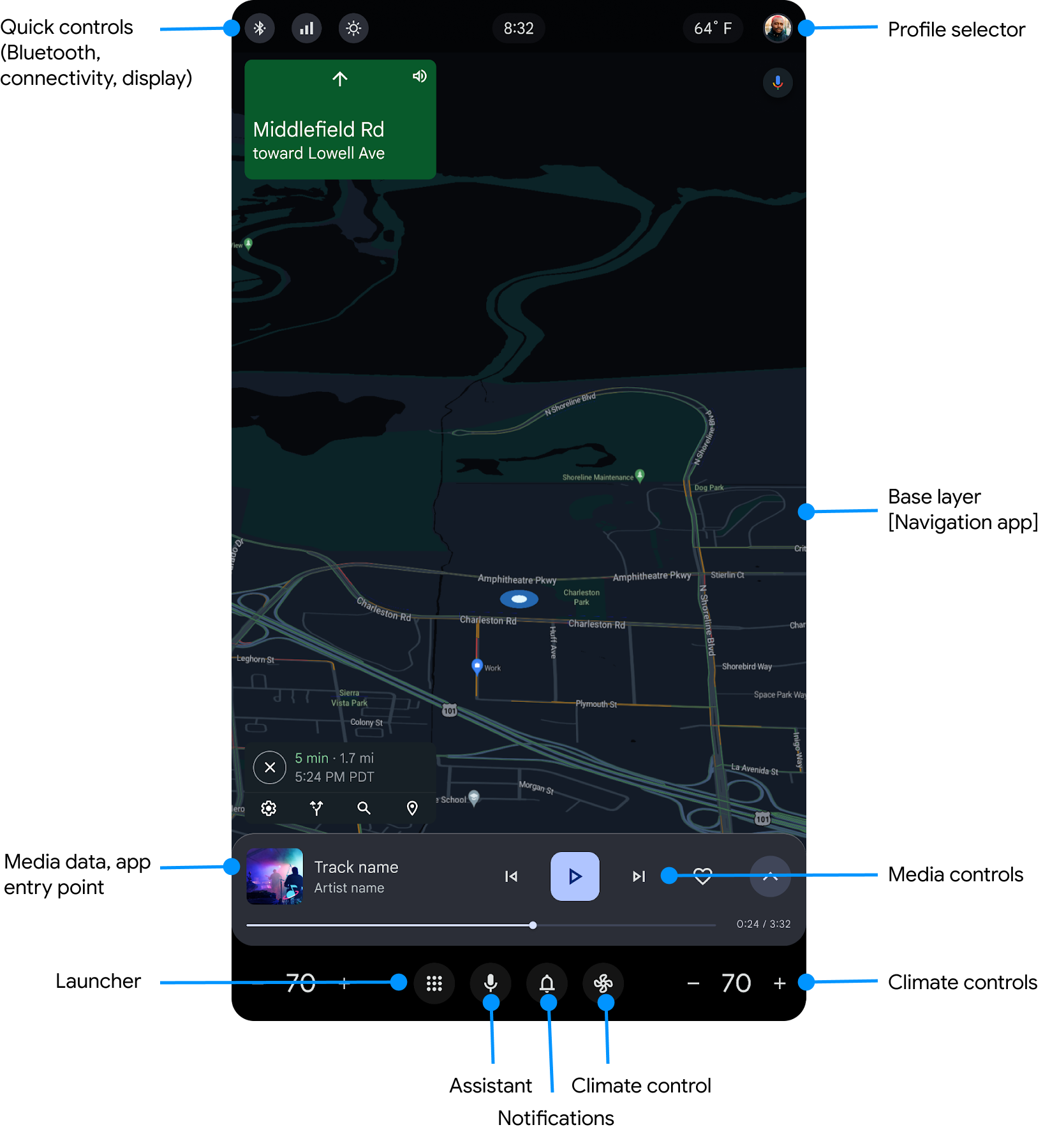
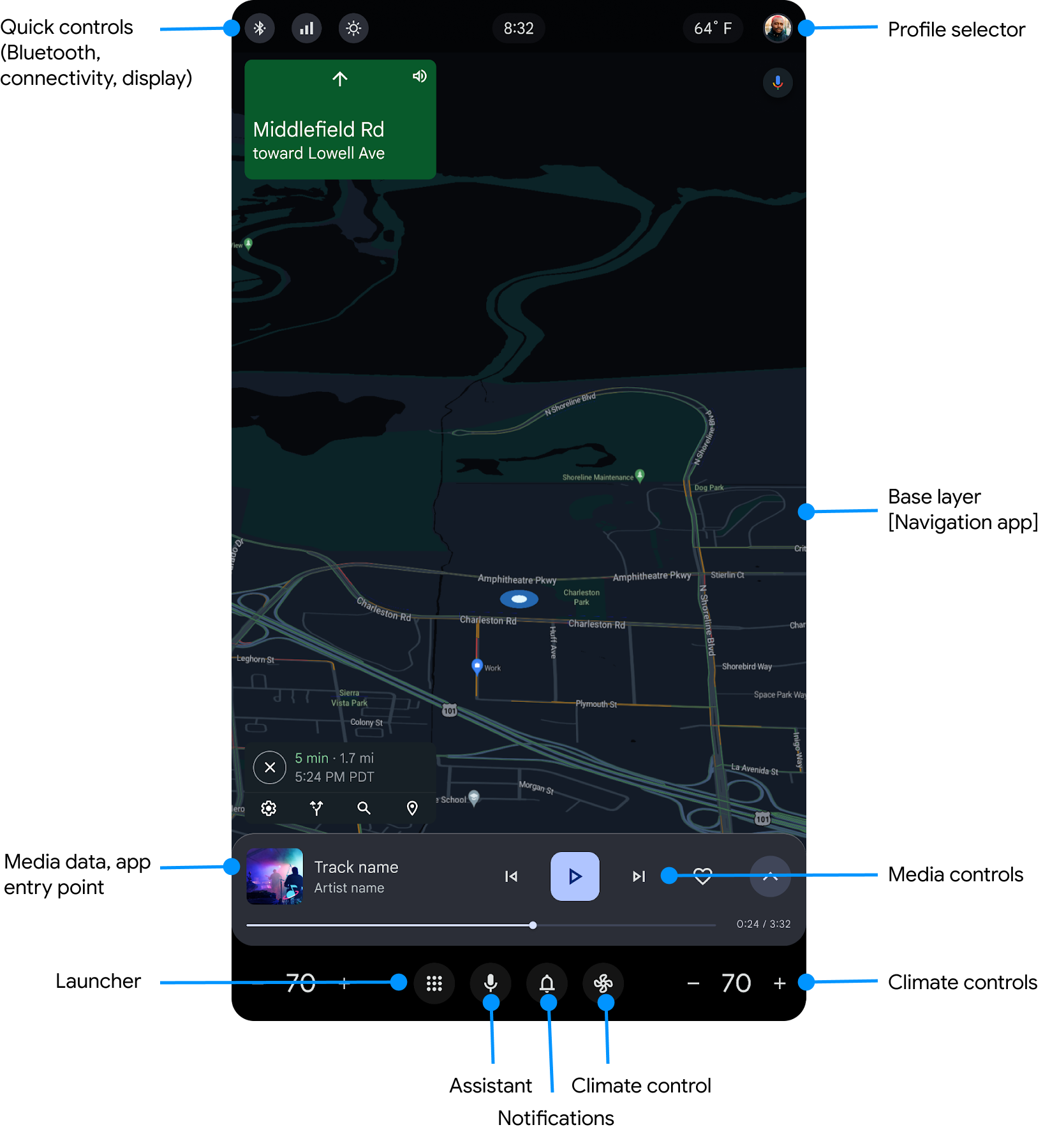
कंट्रोल बार
कंट्रोल बार में मीडिया (वीडियो और संगीत), पॉडकास्ट, ब्लूटूथ, रेडियो, और ऐक्टिव कॉल के कंट्रोल को होस्ट किया जाता है.
मीडिया और फ़ोन ऐप्लिकेशन के लिए, कंट्रोल बार स्क्रीन के निचले आधे हिस्से में नेविगेशन बार के ऊपर मौजूद होता है. जब उपयोगकर्ता किसी इनकमिंग कॉल को स्वीकार करता है, तब कंट्रोल, मीडिया से चालू फ़ोन कॉल में बदल जाते हैं.
मीडिया कंट्रोल
मीडिया कंट्रोल से वीडियो चलाने, रोकने, पीछे ले जाने, और फ़ॉरवर्ड करने की सुविधा मिलती है. इन शर्तों के तहत, उपयोगकर्ता 'पसंदीदा' के तौर पर मार्क कर सकते हैं और अगर ज़रूरत हो, तो अतिरिक्त कस्टम कंट्रोल भी ऐक्सेस कर सकते हैं.


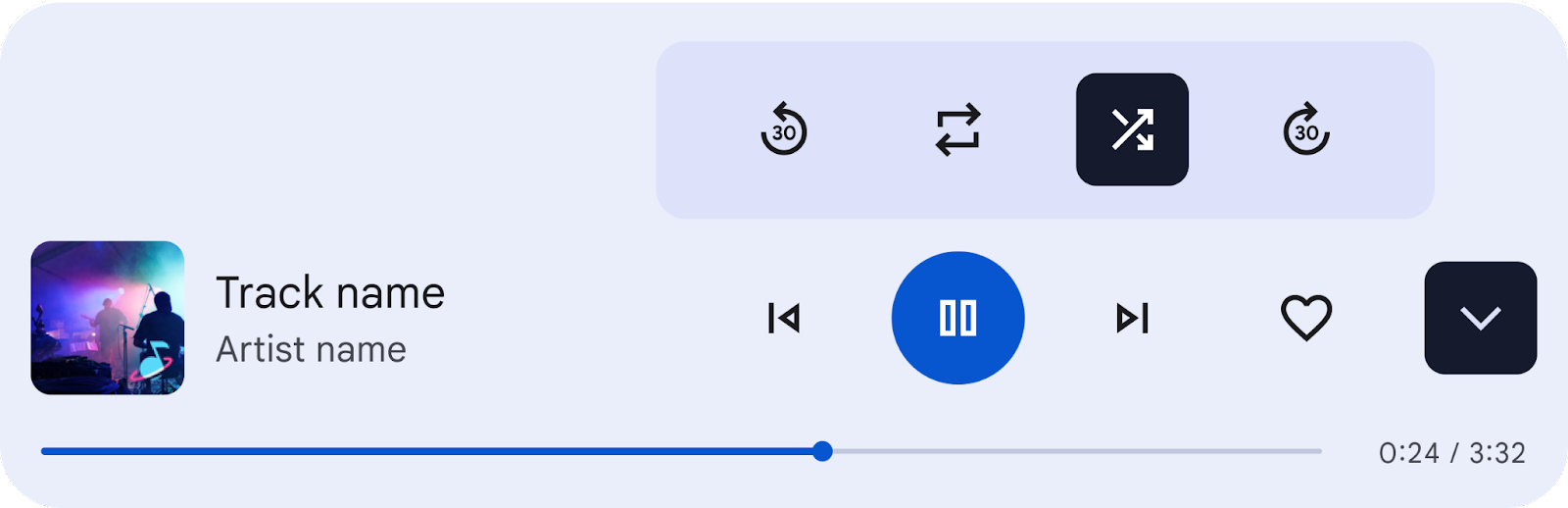
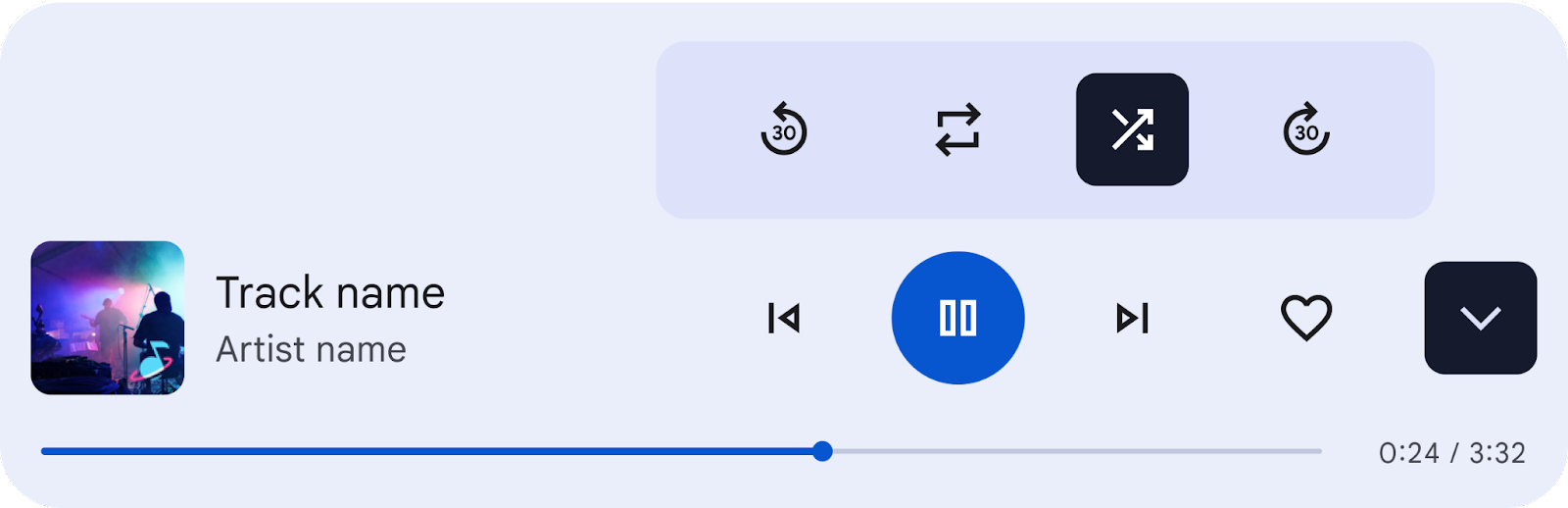
फ़ोन कॉल के लिए चालू कंट्रोल
फ़ोन के कंट्रोल से, स्पीकर को म्यूट किया जा सकता है, ब्लूटूथ पर स्विच किया जा सकता है, और कॉल रद्द किया जा सकता है.

स्टेटस बार
स्टेटस बार, स्क्रीन पर सबसे ऊपर दिखता है. इसमें प्रोफ़ाइल सिलेक्टर, फटाफट कंट्रोल, समय, और मौसम की जानकारी मौजूद होती है.

- क्विक कंट्रोल:
- ब्लूटूथ: ब्लूटूथ की स्थिति
- कनेक्टिविटी: वाई-फ़ाई, मोबाइल नेटवर्क, और हॉटस्पॉट
- चमक डिसप्ले: इससे उपयोगकर्ता, स्क्रीन की रोशनी के लेवल में बदलाव कर सकते हैं
- घड़ी: मौजूदा समय का डिजिटल डिसप्ले
- मौसम की जानकारी: बाहर का तापमान दिखाता है
- प्रोफ़ाइल सिलेक्टर: इससे उपयोगकर्ता की मौजूदा प्रोफ़ाइल दिखती है. साथ ही, इससे उपयोगकर्ता ज़रूरत पड़ने पर कोई दूसरी प्रोफ़ाइल चुन सकता है
बाईं और दाईं ओर चल रही कारों के स्टेटस बार के एलिमेंट एक ही क्रम में दिखते हैं.
उपयोगकर्ता, सेटिंग में मौसम की जानकारी दिखाने की सुविधा को चालू और बंद करने के लिए टॉगल कर सकते हैं.
स्टेटस बार को अपने हिसाब से बनाने के दिशा-निर्देश और सबसे सही तरीके जानने के लिए, स्टेटस बार के सबसे सही तरीके देखें.
क्विक कंट्रोल
स्टेटस बार में दिए गए क्विक कंट्रोल से, ब्लूटूथ, कनेक्टिविटी, और डिसप्ले ब्राइटनेस को आसानी से ऐक्सेस किया जा सकता है.
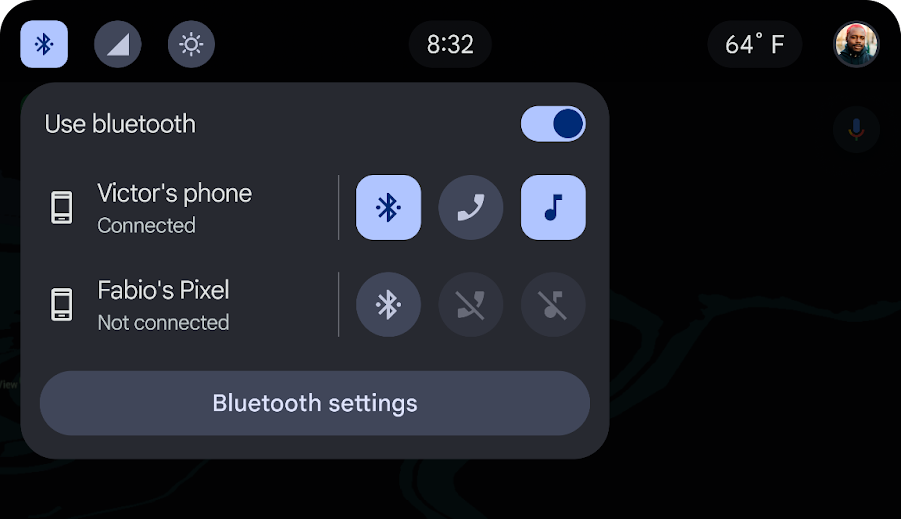
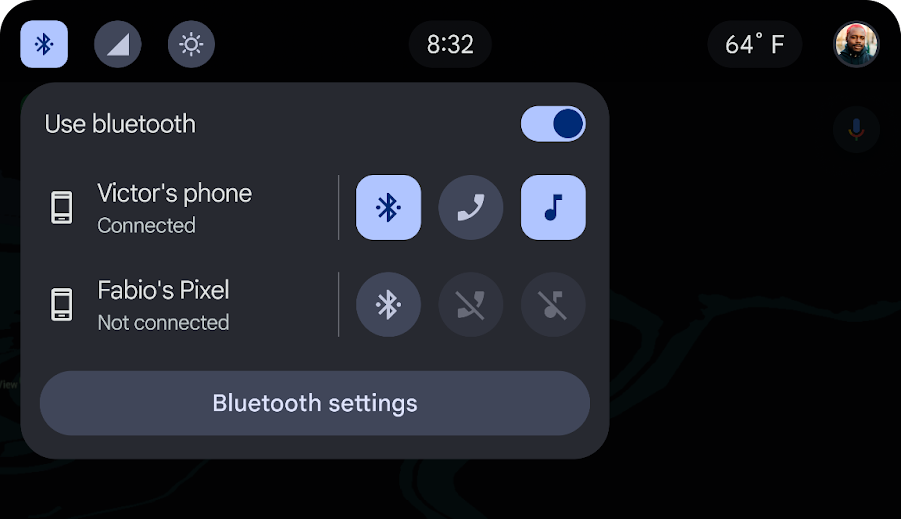
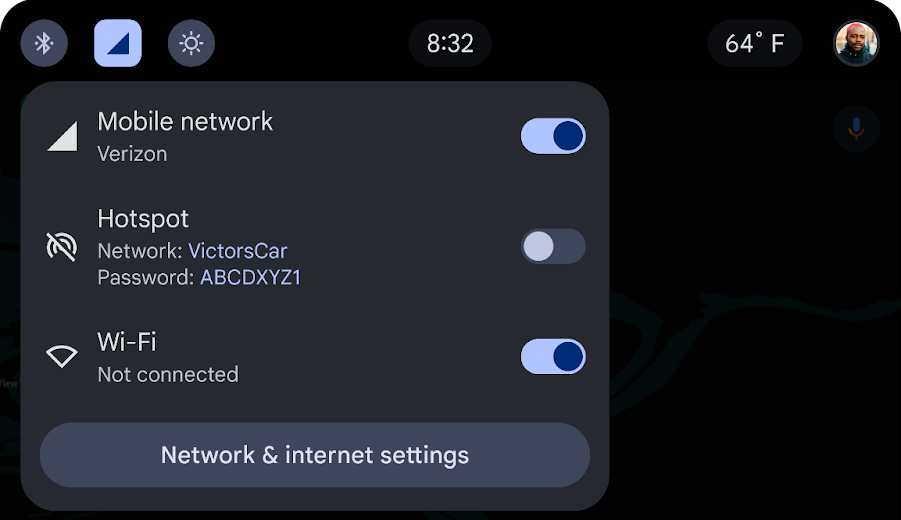
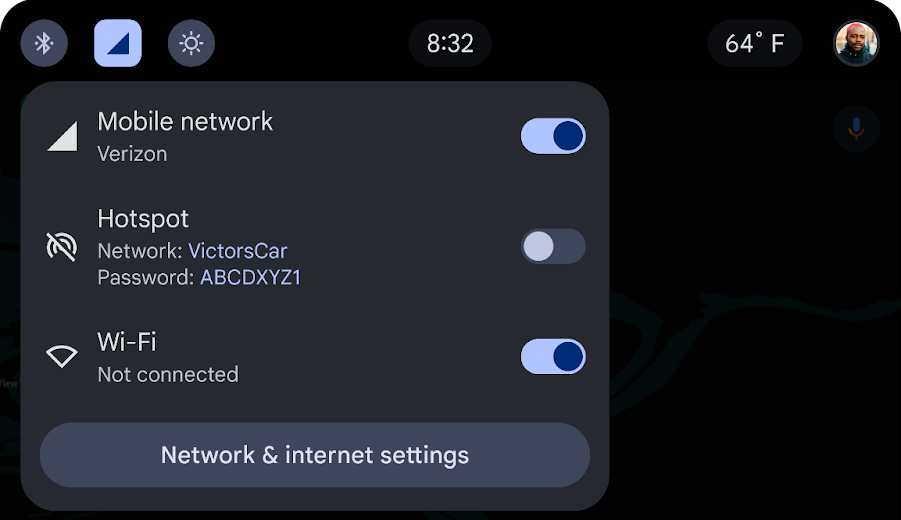
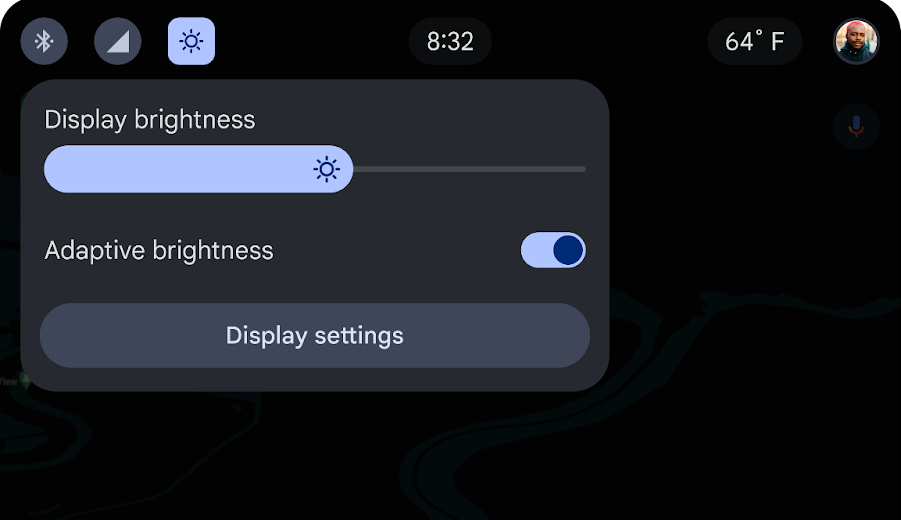
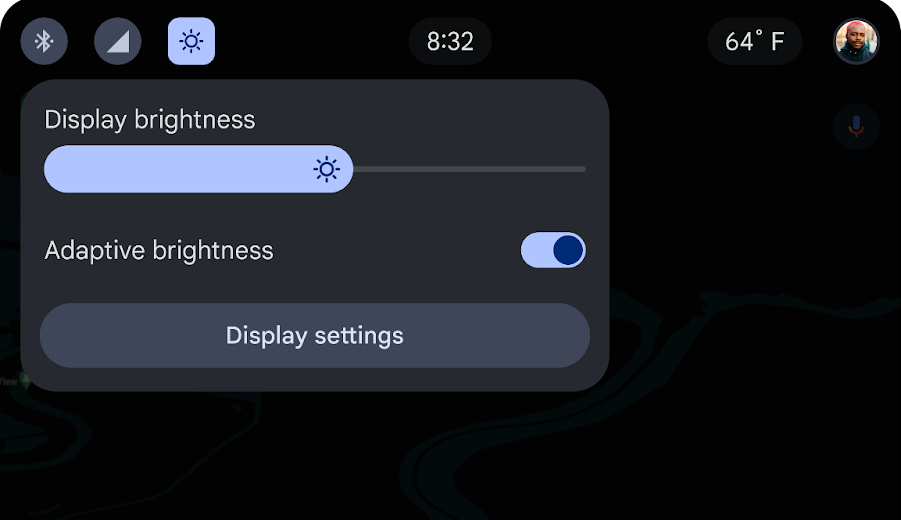
प्रोफ़ाइल चयनकर्ता
स्टेटस बार पर मौजूद प्रोफ़ाइल सिलेक्टर की मदद से, तुरंत प्रोफ़ाइलें चुनी जा सकती हैं और शॉर्टकट का इस्तेमाल करके प्रोफ़ाइल सेटिंग ऐक्सेस की जा सकती हैं.
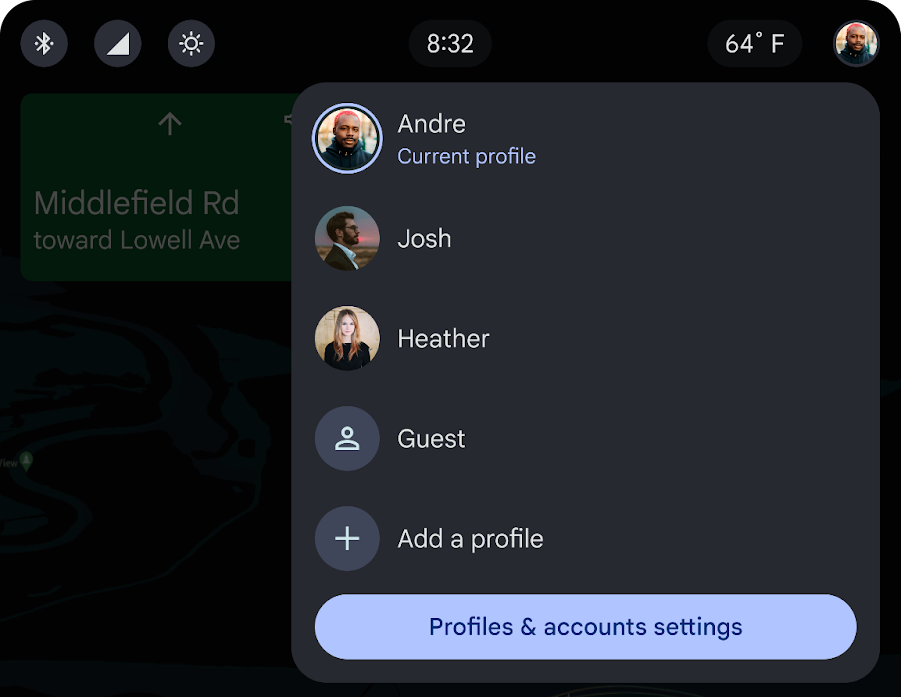
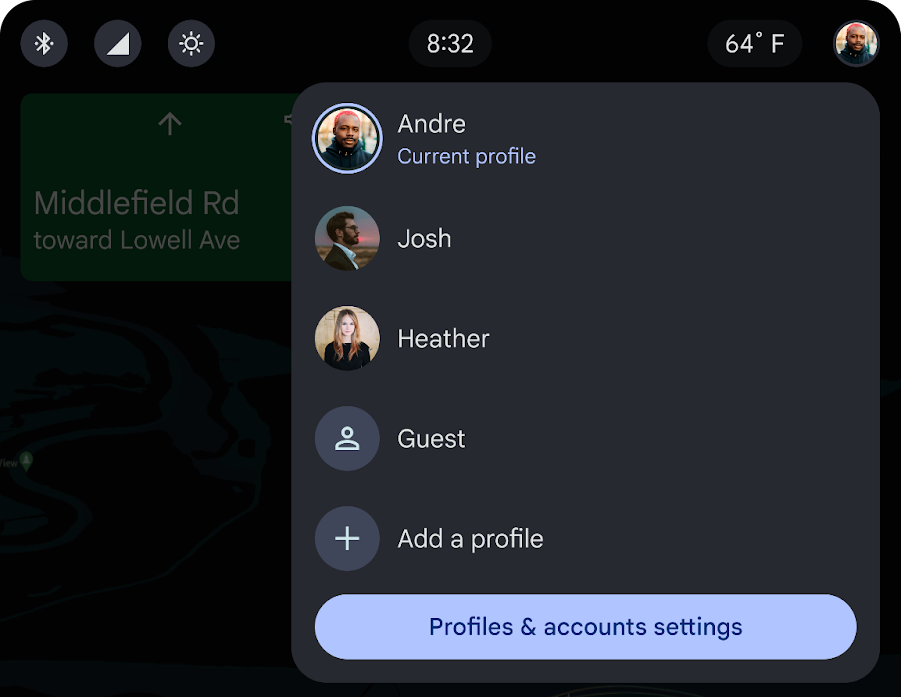
स्टेटस बार पर सबसे सही तरीके
ऐप्लिकेशन डेवलपर के लिए सबसे सही तरीके:
- ऐप्लिकेशन के कॉन्टेंट को छिपाने से बचने के लिए पारदर्शिता का इस्तेमाल करें: अगर ऐप्लिकेशन पूरी तरह से उसके नीचे के बजाय, स्टेटस बार के कुछ हिस्से में है, तो ऐप्लिकेशन डेवलपर को स्टेटस बार को पारदर्शी छोड़ देना चाहिए.
- रणनीति के हिसाब से रंग लागू करें: अगर ऐप्लिकेशन, स्टेटस बार के पूरी तरह से नीचे है, तो ऐप्लिकेशन डेवलपर को स्टेटस बार के लिए कोई रंग चुनना चाहिए.
सिस्टम नेविगेशन बार
सिस्टम नेविगेशन बार में ऐप्लिकेशन लॉन्चर, डिजिटल असिस्टेंट, सूचना केंद्र, और आरामदेह कंट्रोल के लिए कंट्रोल होते हैं.
सिस्टम नेविगेशन बार, स्क्रीन के सबसे नीचे मौजूद होता है और इन कंट्रोल को दिखाता है:

- केबिन का तापमान: कार में मौजूद तापमान
- ऐप्लिकेशन लॉन्चर: ड्राइवर के लिए उपलब्ध ऐप्लिकेशन
- डिजिटल असिस्टेंट: चुने गए डिजिटल असिस्टेंट, जैसे कि Google Assistant को ऐक्सेस करने की सुविधा
- सूचना केंद्र: सूचना केंद्र को ऐक्सेस करना
- जलवायु नियंत्रण: वाहन में मौजूद जलवायु नियंत्रण सिस्टम का ऐक्सेस
सिस्टम नेविगेशन बार को पसंद के मुताबिक बनाने के बारे में जानकारी पाने के लिए, सिस्टम नेविगेशन बार को पसंद के मुताबिक बनाना देखें.
ऐप्लिकेशन लॉन्चर
ऐप्लिकेशन लॉन्चर, स्टैंडर्ड ऐप्लिकेशन लॉन्चर ग्रिड व्यू में मुख्य ऐप्लिकेशन स्पेस में दिखता है. ऐप्लिकेशन A से Z के क्रम में दिखते हैं. उपयोगकर्ता अपनी पसंद के हिसाब से ऐप्लिकेशन का क्रम बदल सकते हैं.
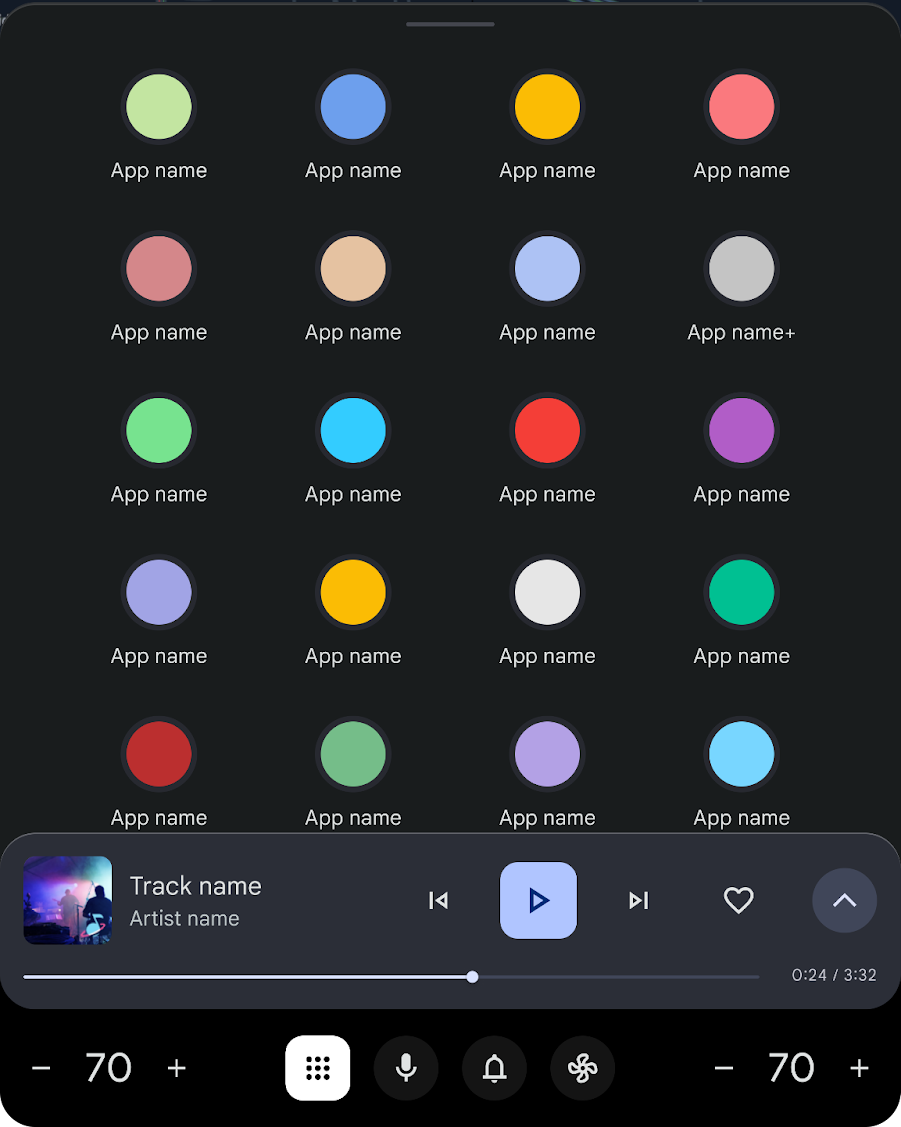
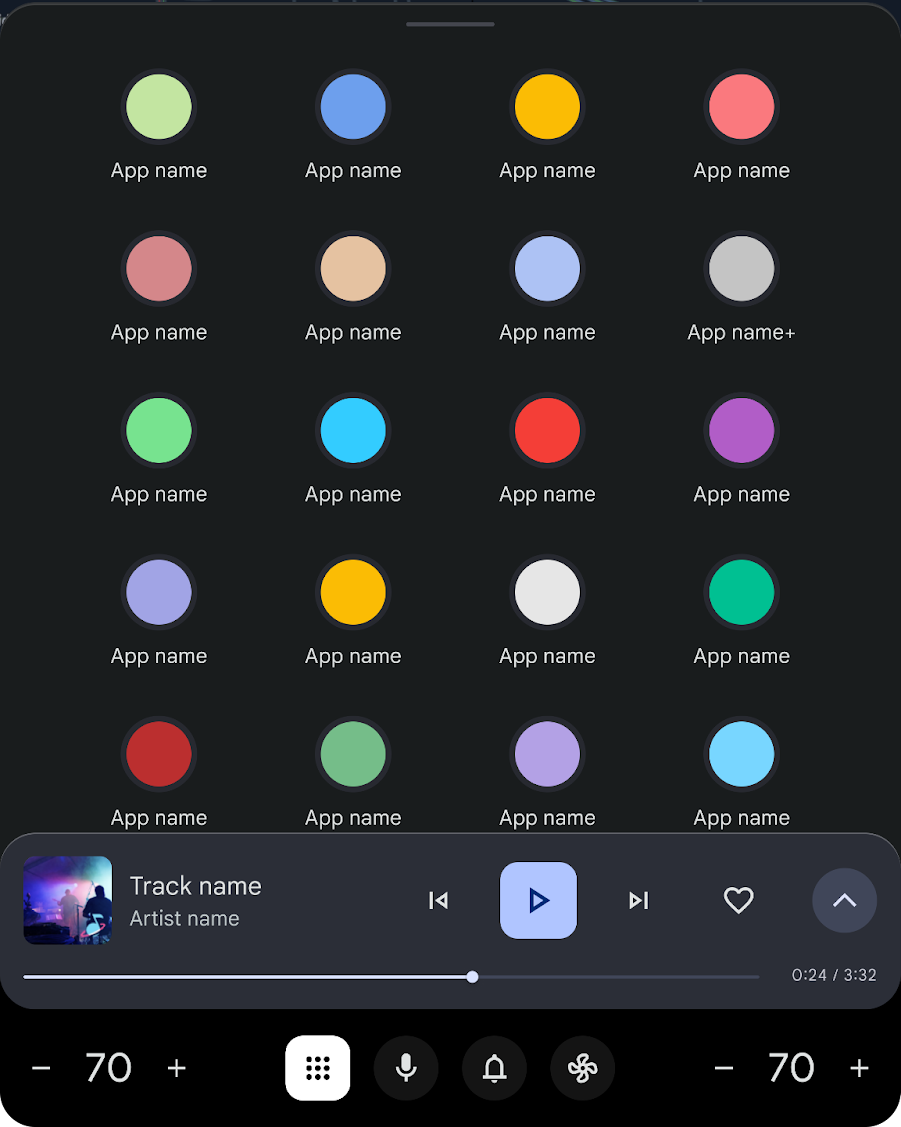
डिजिटल असिस्टेंट
टैप करने पर, इस कीमत में वॉइस कम्यूनिकेशन के लिए, मौजूदा समय में चालू डिजिटल असिस्टेंट को जोड़ा जाएगा.
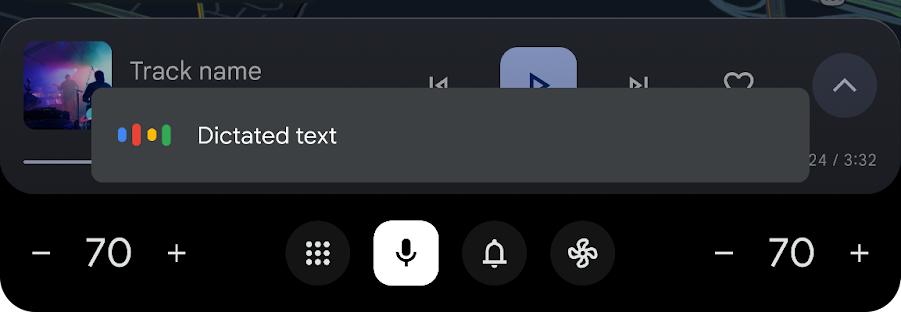
सूचना केंद्र
सूचना केंद्र, उपयोगकर्ता को सेव किए गए सभी सूचना मैसेज पर ले जाता है. इनमें, पढ़े गए और नहीं पढ़े गए दोनों तरह के मैसेज शामिल होते हैं.
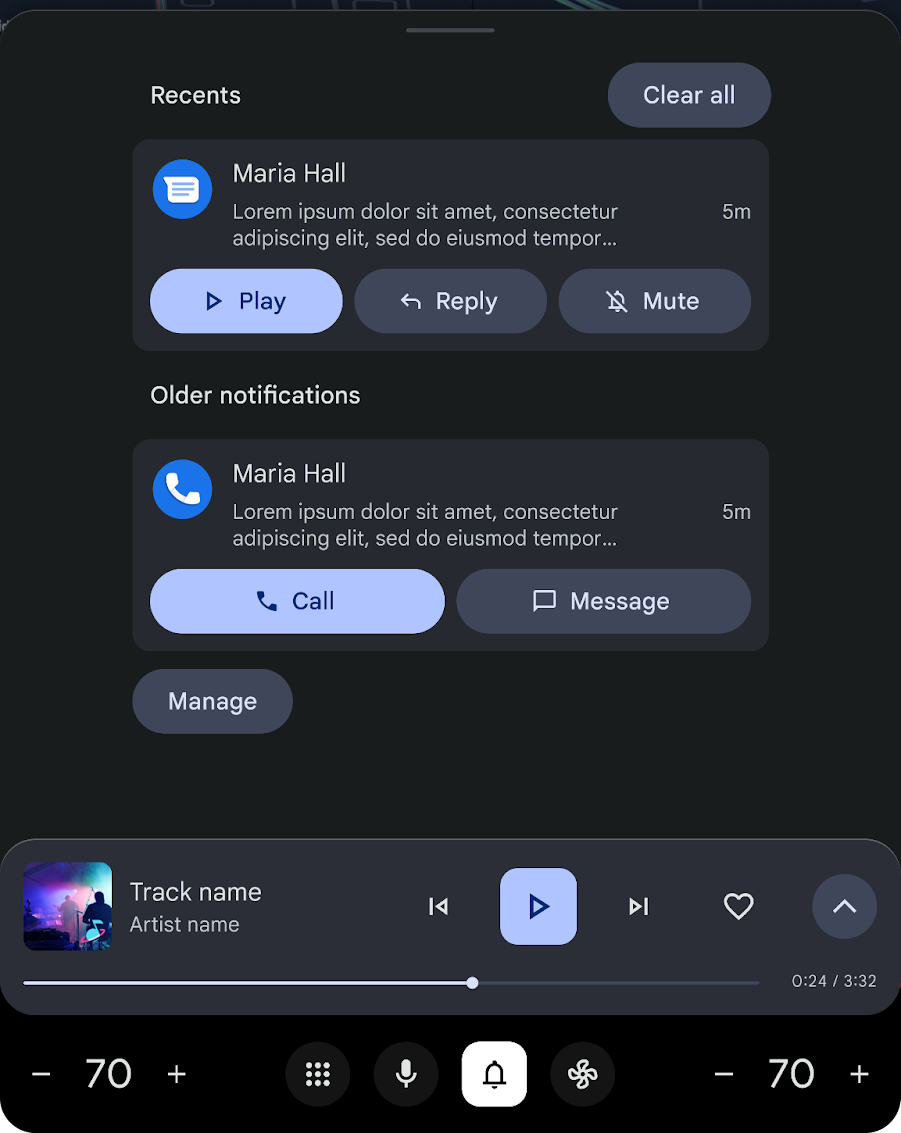
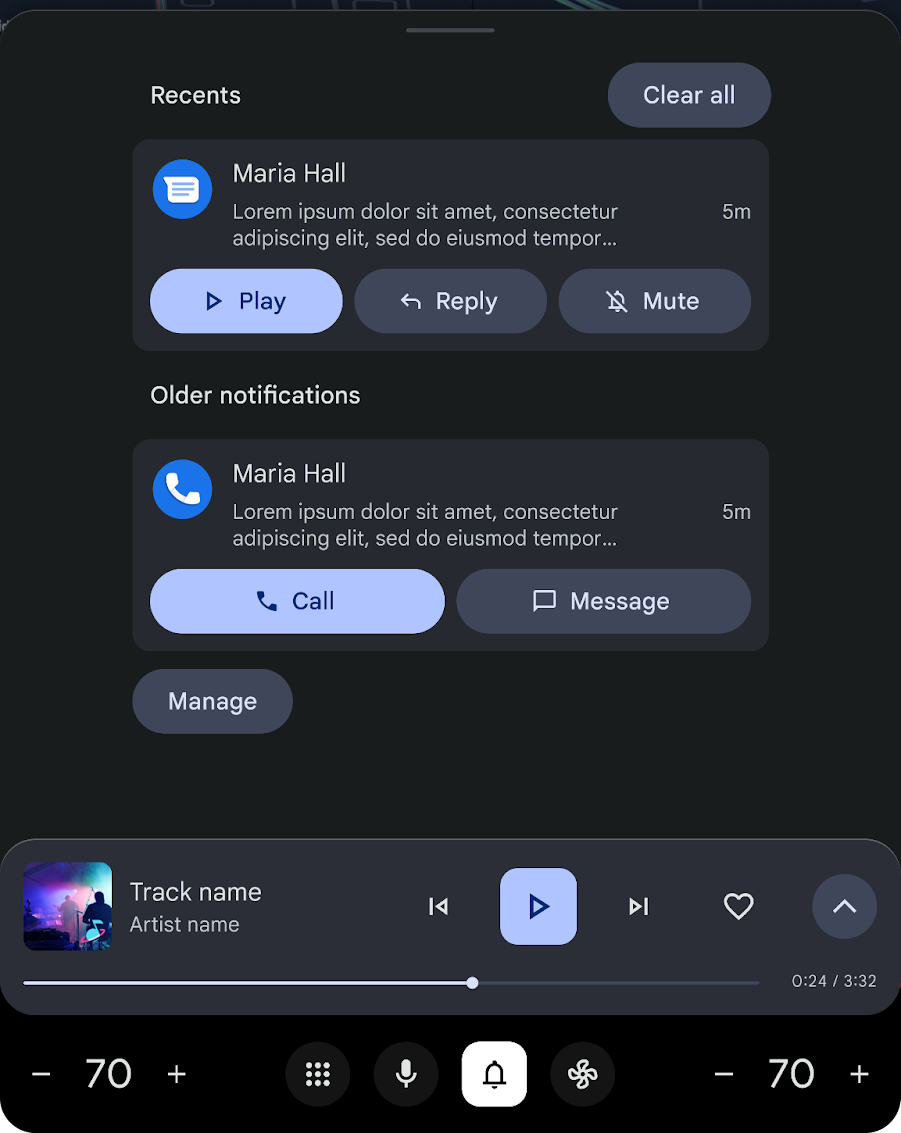
क्लाइमेट कंट्रोल
इस आइकॉन की मदद से, कार के क्लाइमेट कंट्रोल सिस्टम को आसानी से ऐक्सेस किया जा सकता है.
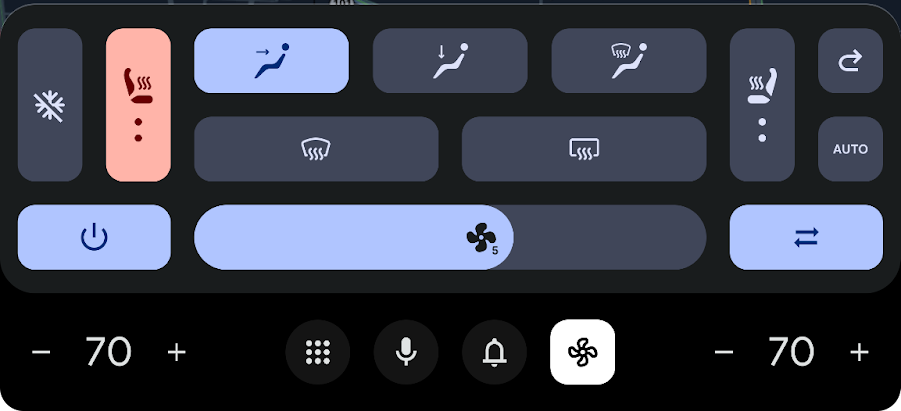
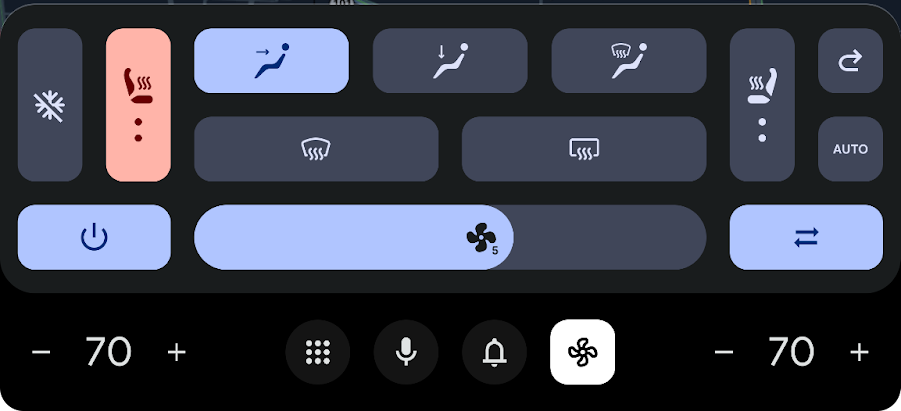
अतिरिक्त सुविधाएं
पोर्ट्रेट रेफ़रंस डिज़ाइन में अतिरिक्त सुविधाएं, जो सिस्टम अनुभव और ऐप्लिकेशन अनुभव दोनों पर लागू होती हैं, उनमें आवाज़ की लेयर और थीम शामिल हैं.
आवाज़ की लेयर
आवाज़ की लेयर एक पारदर्शी लेयर होती है, जो सभी लेयर के ऊपर, कंट्रोल और सिस्टम नेविगेशन बार के ऊपर मौजूद होती है.
यह सिस्टम में इंटिग्रेट की गई किसी भी तरह की डिजिटल असिस्टेंट पर काम कर सकता है, जैसे कि Google Assistant.
थीम
रोशनी की स्थिति के हिसाब से दो थीम उपलब्ध हैं.
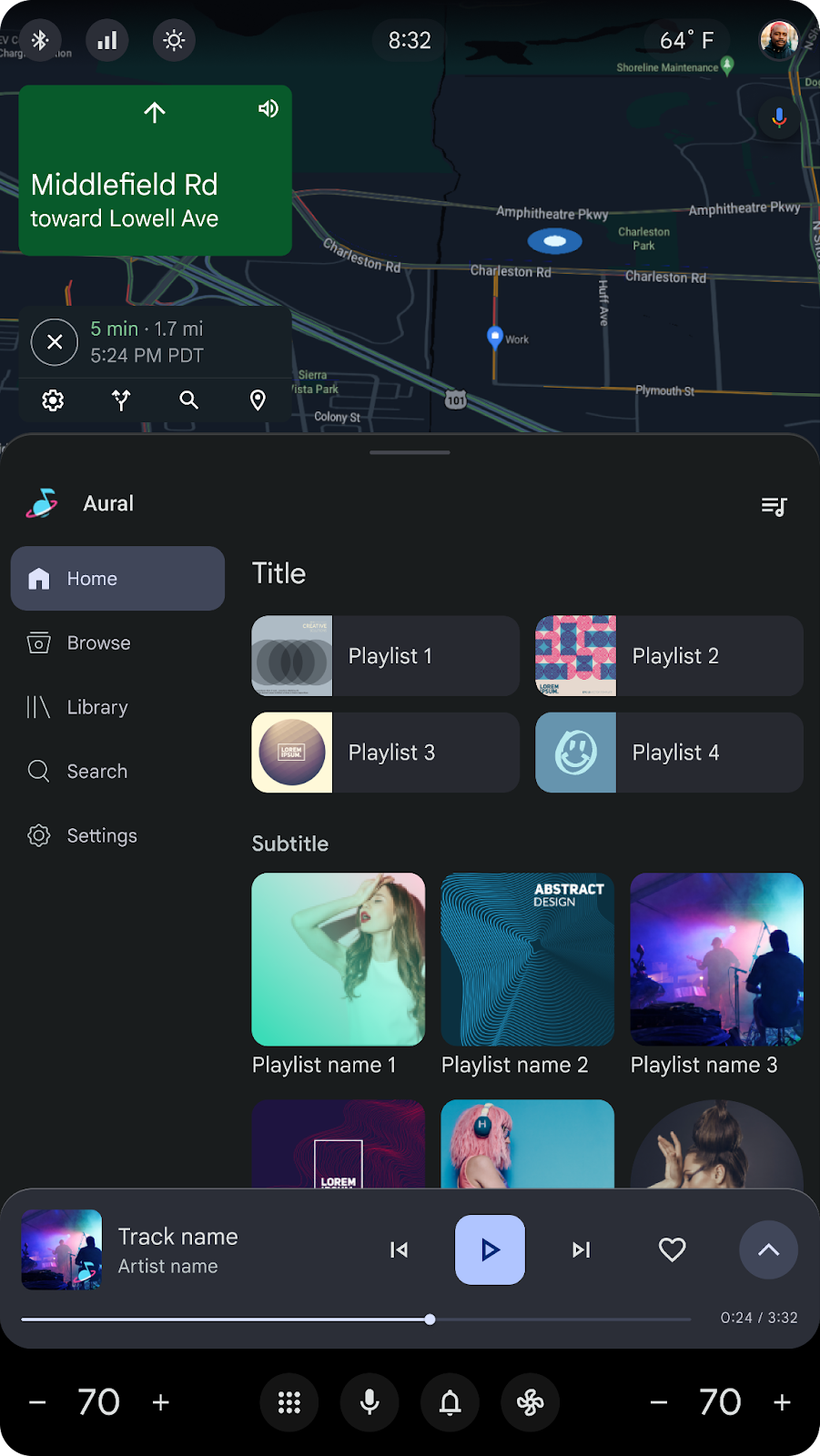
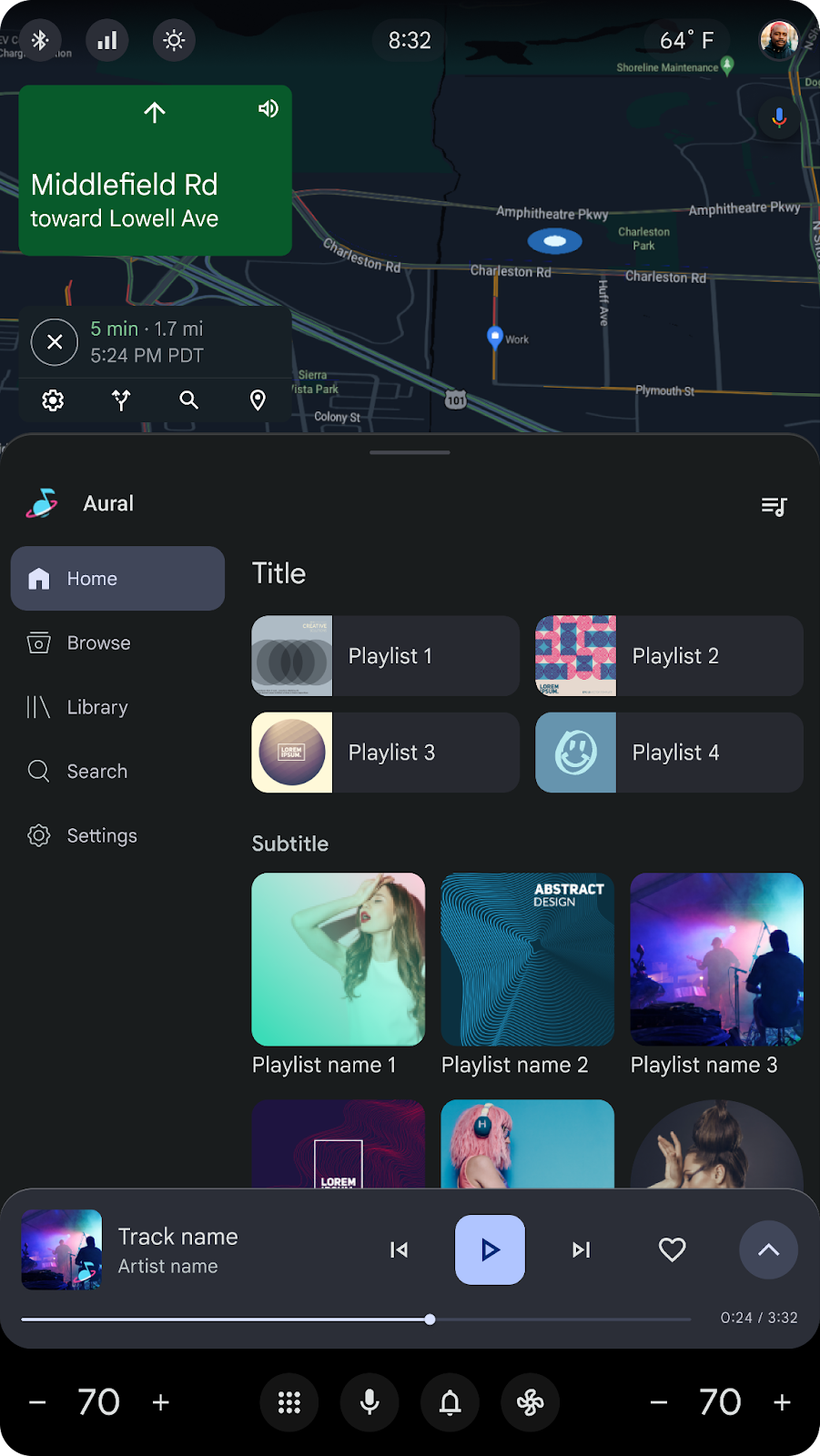
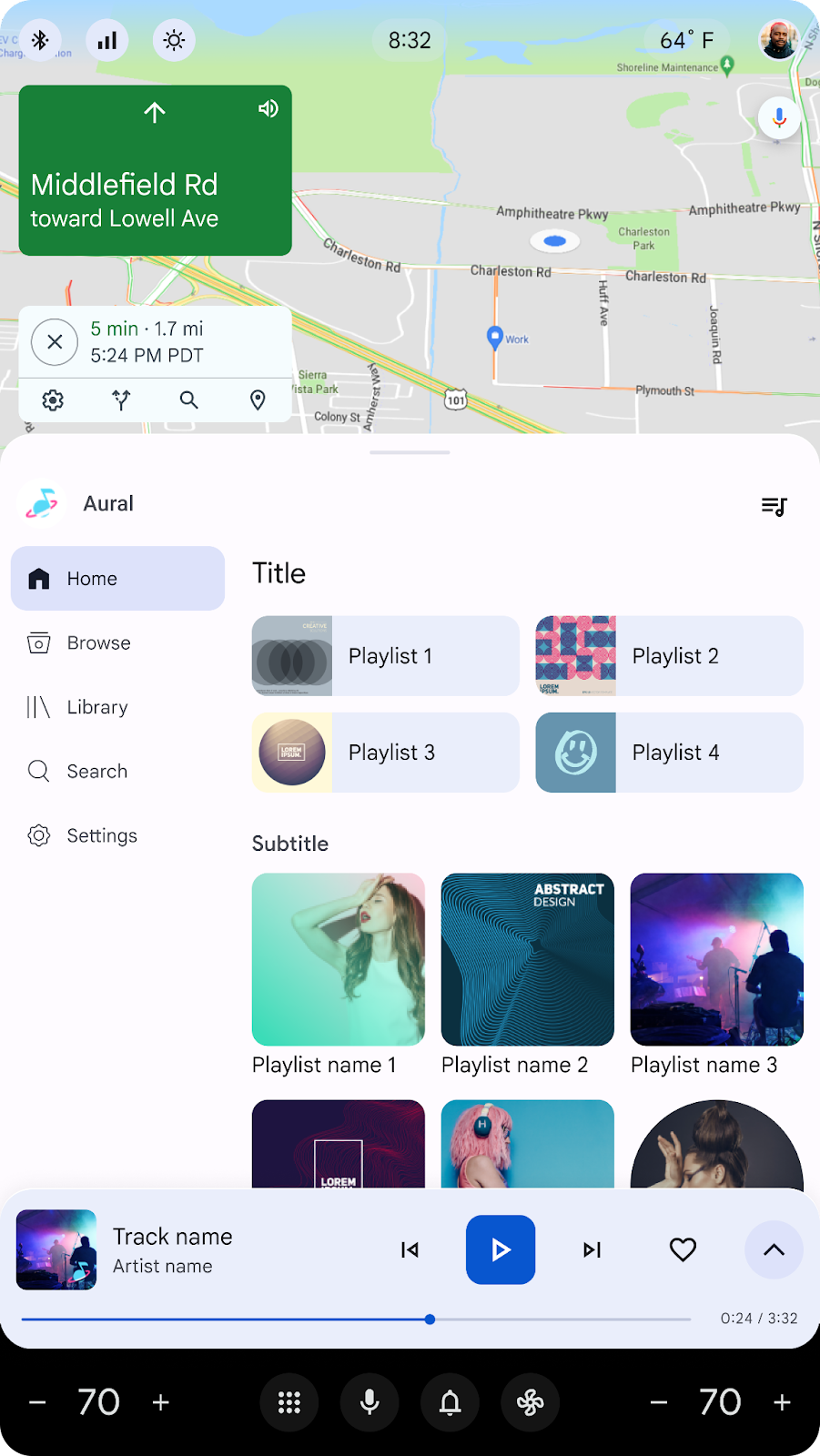
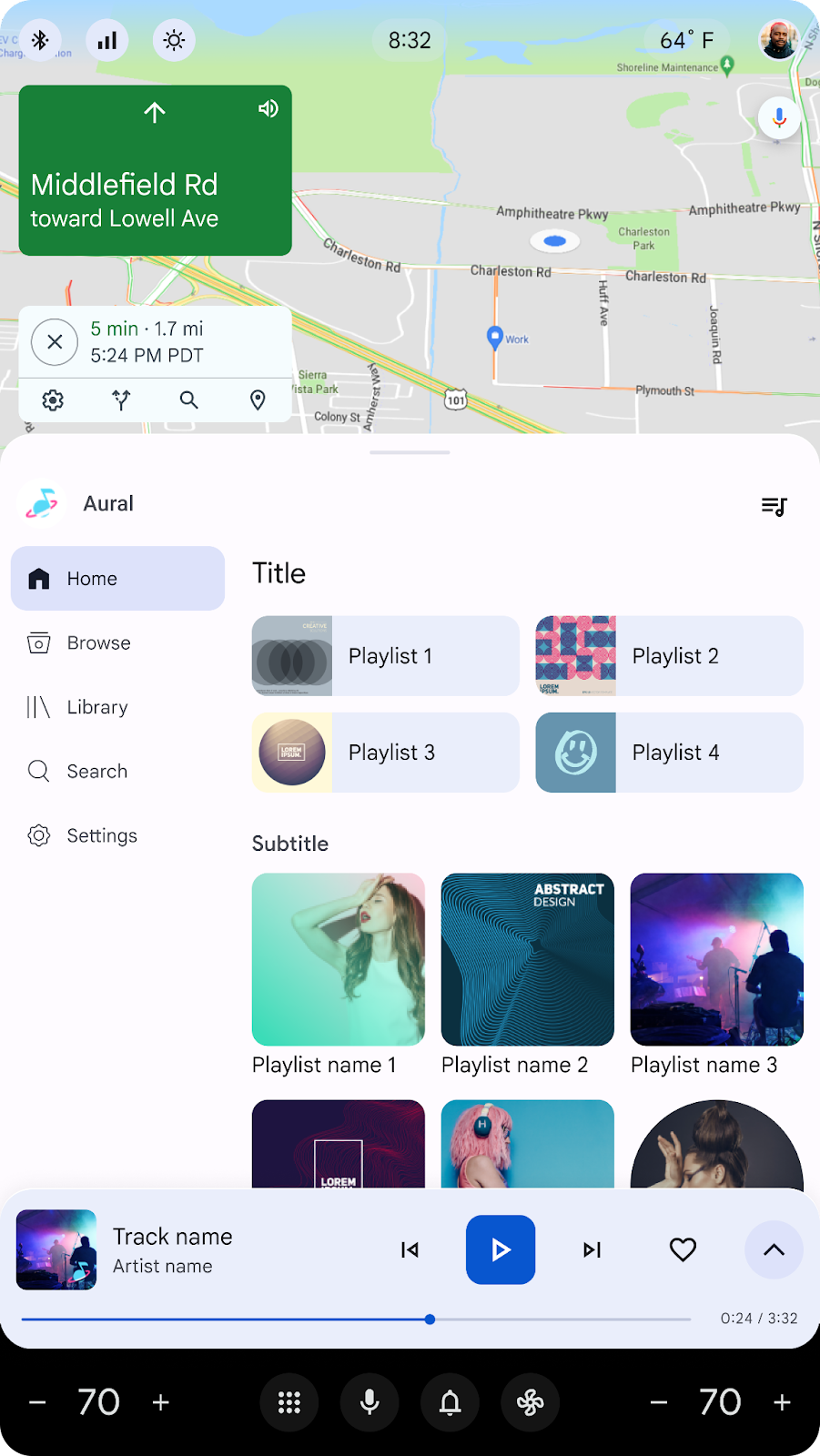
रात में या कम रोशनी में, गहरे रंग वाली थीम का इस्तेमाल करें. इससे, रोशनी कम हो जाएगी. रात में नज़र आ रही है या नहीं, इस बारे में ज़्यादा जानें.
हल्के रंग वाली थीम का इस्तेमाल करें, ताकि ड्राइवर और यात्री कार की स्क्रीन को सीधी धूप में देख सकें. हार्डवेयर के साथ ब्लेंड करने के लिए, सिस्टम नेविगेशन ब्लैक रह सकता है.
